A volte un normale utente di un personal computer ha bisogno di scoprire alcuni dettagli sull'hardware installato: marca, modello, nonché dati come indirizzo ip e mac, dns, ecc. Possono essere ottenuti in diversi modi, per l'esecuzione dei quali non è richiesta una conoscenza approfondita degli affari dell'amministratore di sistema.
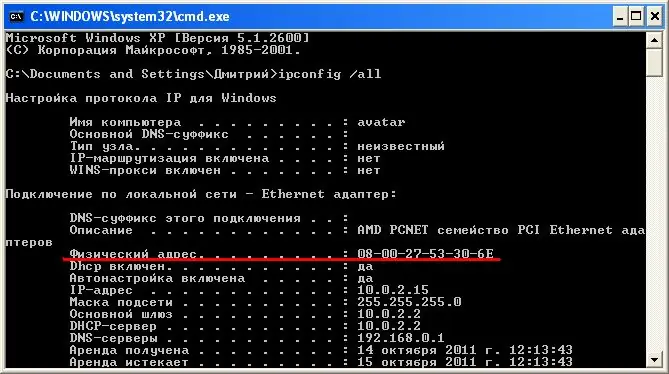
È necessario
mezzi di sistema per ottenere informazioni sui parametri dell'apparecchiatura
Istruzioni
Passo 1
Uno dei modi più semplici per determinare l'indirizzo mac di uno qualsiasi dei dispositivi di rete installati è leggere il manuale di istruzioni. Sul dispositivo di rete stesso, nelle sue impostazioni o nelle istruzioni, dovrebbe essere indicato un indirizzo mac specifico, ma questi dati potrebbero non essere trovati.
Passo 2
In quali casi puoi affrontare un problema del genere? Quando modificato manualmente dall'amministratore di sistema e quando si utilizza l'indirizzo mac. Nelle reti wireless, viene spesso utilizzata la codifica del segnale utilizzando un indirizzo mac, è quasi impossibile per un utente normale scoprirlo, quindi questo metodo viene spesso utilizzato di recente.
Passaggio 3
Il metodo successivo è noto anche a molti utenti che almeno una volta hanno provato a scoprire l'indirizzo IP della propria macchina, utilizzando il comando ipconfig. Fai clic sul menu "Start" e seleziona "Esegui" o premi la combinazione di tasti Win + R. Nella finestra che si apre, inserisci il comando cmd e premi il tasto Invio.
Passaggio 4
Nella finestra del prompt dei comandi che si apre, inserisci il comando "ipconfig / all" (non dimenticare di mettere uno spazio tra ipconfig e / all espressioni) senza virgolette e premi Invio. Tra il gran numero di valori precedentemente sconosciuti, trova la riga "indirizzo fisico", è sinonimo del termine "indirizzo mac". Il tuo "indirizzo fisico" può assumere la forma di un valore lungo, ad esempio 00-1B-21-85-5E-A4.
Passaggio 5
Un risultato simile può essere ottenuto utilizzando la stessa riga di comando. Eseguilo e inserisci ping target. Se sullo schermo viene visualizzato un messaggio relativo a una voce di comando errata o a un errore di convalida, si stanno utilizzando più dispositivi di rete. In questo caso, l'inserimento del comando "arp -a" senza virgolette ti aiuterà.
Passaggio 6
A partire dal sistema operativo Windows XP, gli sviluppatori aggiungono il programma GetMac.exe al kit di distribuzione. Viene utilizzato per controllare l'indirizzo mac e altri dati. Al prompt dei comandi, inserisci getmac / s localhost e premi il tasto Invio. Il valore richiesto apparirà prima dell'espressione / Device / Tcpip_ {.






